摘要:要设置Word首行缩进2个字符,可以打开Word文档,选中需要缩进的段落,然后右击鼠标选择“段落”选项。在弹出的段落设置窗口中,找到“缩进”选项并设置“首行”为2个字符。完成后点击确定即可实现首行缩进效果。这是一种简单的Word文档排版技巧,能够提升文档的专业度和可读性。
本文目录导读:
在日常的办公和学习中,我们经常使用Word软件进行文本编辑,首行缩进是一种常见的排版方式,用于调整文本段落的首行位置,使之更符合视觉审美和阅读习惯,本文将介绍如何在Word中设置首行缩进为2字符,以便更好地进行文本排版。
了解首行缩进
首行缩进是一种文本排版的常见手法,指的是段落的第一行相对于常规位置向内缩进一定的距离,通过首行缩进,可以使文本段落之间更加分明,增强文本的可读性,在Word中,我们可以根据需要设置不同的首行缩进距离。
设置首行缩进为2字符的步骤
1、打开Word软件,新建或打开需要编辑的文档。
2、在文档中选择需要设置首行缩进的段落,若需要设置全文的首行缩进,则按Ctrl+A进行全选。
3、在Word顶部的菜单栏中,找到并点击“段落”组。
4、在弹出的对话框中,找到“特殊”选项,点击并选择“首行”。
5、在“首行”旁边的输入框中,输入或选择缩进的距离,这里我们需要输入2字符,注意,这里的字符可能与常规的中文或英文字符宽度有所不同,可以根据需要进行调整。
6、设置完成后,点击确定,所选的段落首行将会缩进2字符的距离。
注意事项
1、在设置首行缩进时,需要注意字符的单位,Word中的字符单位可能与常规的中文或英文字符宽度不同,需要根据实际情况进行调整。
2、在设置全文的首行缩进时,建议先进行备份,以防万一设置错误导致文本排版混乱。
3、如果遇到无法设置的情况,可能是因为文档有保护状态,需要先解除保护。
其他排版技巧
除了首行缩进外,Word还提供了许多其他排版工具,可以帮助我们更好地进行文本编辑。
1、行距:调整文本行与行之间的距离,增强文本的清晰度。
2、字体与字号:根据需求选择合适的字体和字号,使文本更具可读性。
3、对齐方式:选择左对齐、右对齐、居中对齐或两端对齐等方式,调整文本的对齐方式。
4、段落间距:设置段落之间的间距,使文本段落更加分明。
5、分栏:将文本分为多栏排版,适用于一些特殊的排版需求。
本文介绍了如何在Word中设置首行缩进为2字符的方法,以及在使用Word排版时的一些其他技巧,首行缩进是一种常见的文本排版手法,通过调整段落的首行位置,增强文本的可读性,在设置首行缩进时,需要注意字符的单位,并根据实际情况进行调整,Word还提供了许多其他排版工具,可以帮助我们更好地进行文本编辑,希望本文能对您在使用Word进行文本排版时有所帮助。
通过掌握这些排版技巧,我们可以更加高效地使用Word进行文本编辑,提高文本的可读性和美观性,在实际应用中,还可以根据具体需求进行灵活应用,创造出更加丰富多彩的文本排版效果。
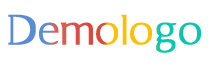
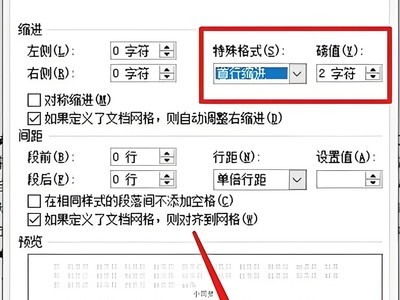
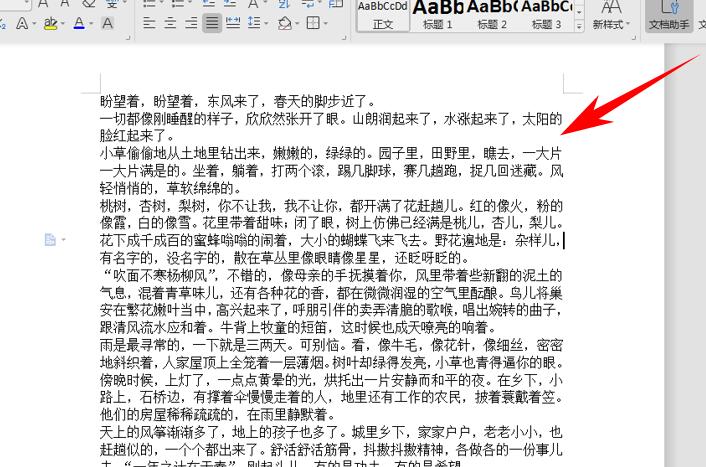
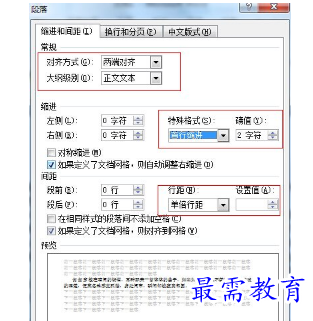
 黔ICP备18008804号
黔ICP备18008804号